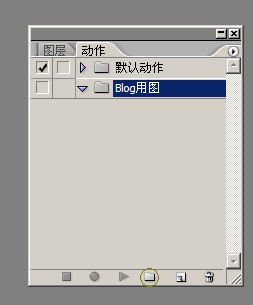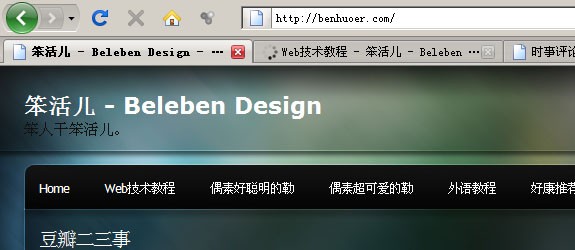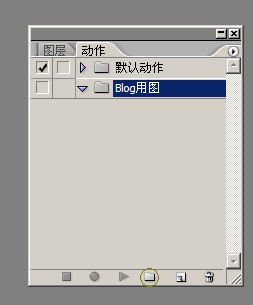жӣҙж–°ж—¶й—ҙпј� 2009-04-13
еҪ•е…Ҙпј� й»„еҸ¶йЈһжү¬ пј�
з®Җд»Ӣпјҡ
Photoshopзҡ„вҖ�еҠЁдҪңвҖқеҠҹиғҪеҸҜд»Ҙеё®еҠ©жҲ‘们е®ҢжҲҗдёҖдәӣжһҜзҮҘзҡ„йҮҚеӨҚжҖ§е·ҘдҪңгҖӮжң¬ж•ҷзЁӢе°ұжҳҜиҝҷйЎ№еҠҹиғҪзҡ„еә”з”Ёе®һдҫӢгҖ�
жңүж—¶еҖҷжҲ‘们дјҡйңҖиҰҒжҠҠжҲӘеұҸеӣҫжӢҝеҲ�PhotoshopйҮҢйқўеӨ„зҗҶпјҢж·»еҠ еӣәе®ҡзҡ„йЈҺж јж ·ејҸпјҢеҰӮжЁЎзіҠгҖҒж®Ӣиҫ№гҖҒжҠ•еҪұзӯүгҖӮдёҖдёӨеј еҖ’ж— жүҖи°“пјҢ
еӣҫзүҮеӨҡзҡ„иҜқе°ұжҳҫеҫ—зғҰдәәгҖӮеңЁPhotoshopйҮҢйқўж·»еҠ дёҖдёӘеӨ„зҗҶжҲӘеұҸеӣҫзҡ�еҠЁдҪңпјҢеҸҜд»ҘиҠӮзңҒеҫҲеӨҡж—¶й—ҙгҖ�
ејҖе§ӢиЎҢеҠЁеҗ§
д»ҘдёӢж•ҷзЁӢе°ҶдёәPhotoshopж·»еҠ дёҖдёӘз®ҖеҚ•зҡ„еҜ№жҲӘеұҸеӣҫиҝӣиЎҢеҖҫж–ңгҖҒжЁЎзіҠгҖҒй»‘и§’еӨ„зҗҶзҡ„еҠЁдҪңгҖ�
第дёҖжӯҘпјҡ
ең�Photoshopдёӯж–°е»әдёҖдёӘдҪ жүҖйңҖе°әеҜёзҡ„ж–ҮжЎЈпјҢжҲ‘иҝҷйҮҢйҮҮз”Ёзҡ„жҳ�575px Г— 250pxгҖӮжҠ“еҸ–жҲӘеұҸеӣҫпјҲжҜ”иҫғз®ҖеҚ•зҡ„ж–№жі•жҳҜзӮ№еҮ»й”®зӣ�
дёҠзҡ„вҖңPrint ScreenвҖқй”®пјүпјҢ вҖңCtr+VвҖқй»ҸиҙҙеҲ°ж–ҮжЎЈдёӯгҖ�
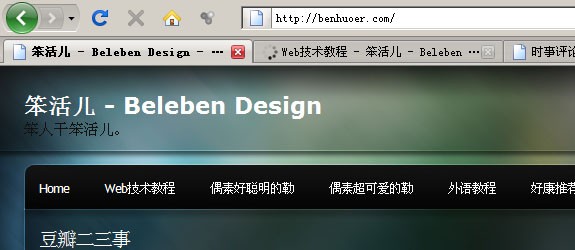
第дәҢжӯҘпјҡ
зҺ°еңЁиҪ¬еҲ°дҪ зҡ„еҠЁдҪңи°ғжқҝгҖӮеҰӮжһңжүҫдёҚеҲ°пјҢзӮ№еҮ�иҸңеҚ•ж ҸдёҠзҡ„зӘ—еҸ�->еҠЁдҪңпјҲеҝ«жҚ·й”®Alt+F9пјүгҖ� еҰӮжһңдҪ жҳҜ第дёҖж¬ЎдҪҝз”Ёж”№еҠҹиғҪпј�
еҲҷеҸҜд»ҘзңӢеҲ�Photoshopе·Із»ҸдёәжҲ‘们预и®ҫдәҶдёҖдәӣй»ҳи®�еҠЁдҪңгҖӮдҪ еҸҜд»ҘжҹҘзңӢдёҖдёӢиҝҷдә�еҠЁдҪңиғҪжҸҗдҫӣзҡ„ж“ҚдҪңпјҢжңүдә�еҠЁдҪңеҸҜиғҪеҜ№дҪ жңүз”ЁгҖ�
зӮ№еҮ»йқўжқҝеҸідёҠи§’зҡ„е°Ҹдёүи§’жҢүй’®дҪ иҝҳиғҪжүҫеҲ°е…¶д»–йў„и®ҫеҠЁдҪңгҖӮиҖғиҷ‘еҲ°жң¬ж•ҷзЁӢзҡ„зӣ®зҡ„е’Ңд»ҘеҗҺзҡ„дҪҝз”ЁйңҖжұӮпјҢжҲ‘е»әи®®дҪ ж–°е»әдёҖдёӘз»„гҖ�
зӮ№еҮ»еҠЁдҪңи°ғжқҝдёӢж–№зҡ„ж–Ү件еӨ№еӣҫж ҮпјҢж–°е»әдёҖдёӘз»„пјҢ并е‘ҪеҗҚгҖ�